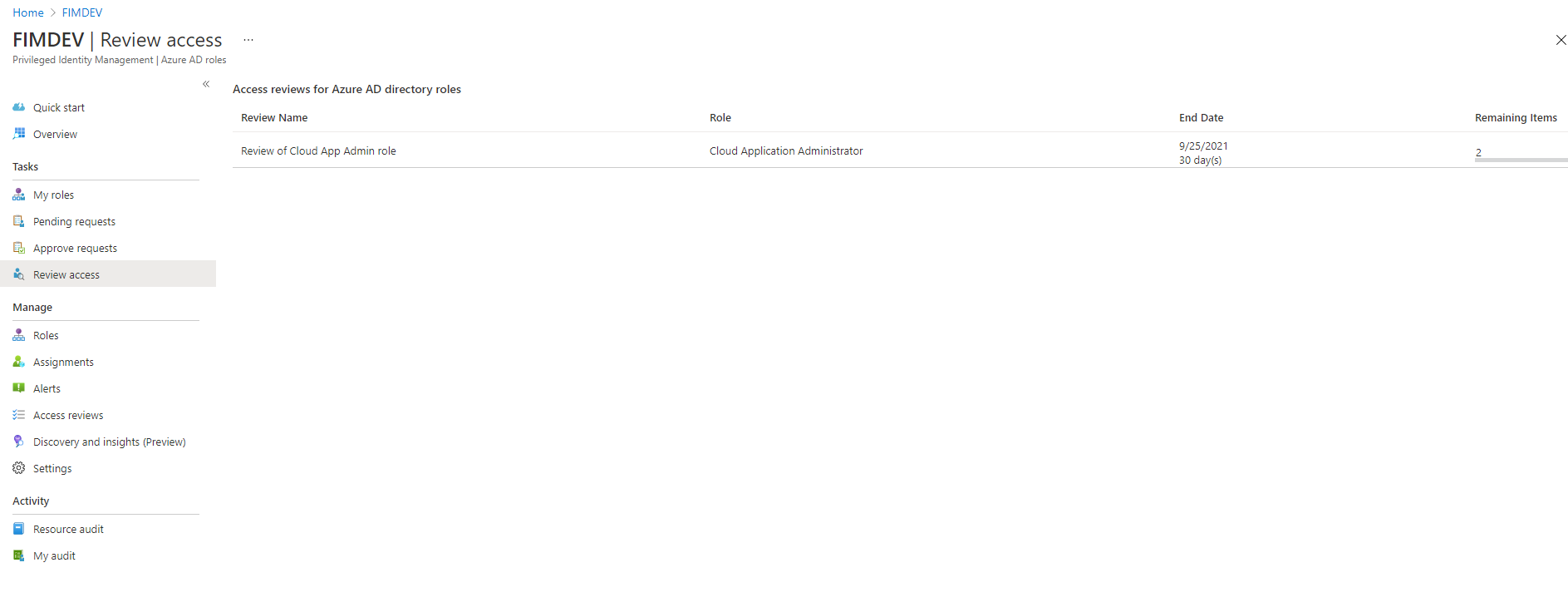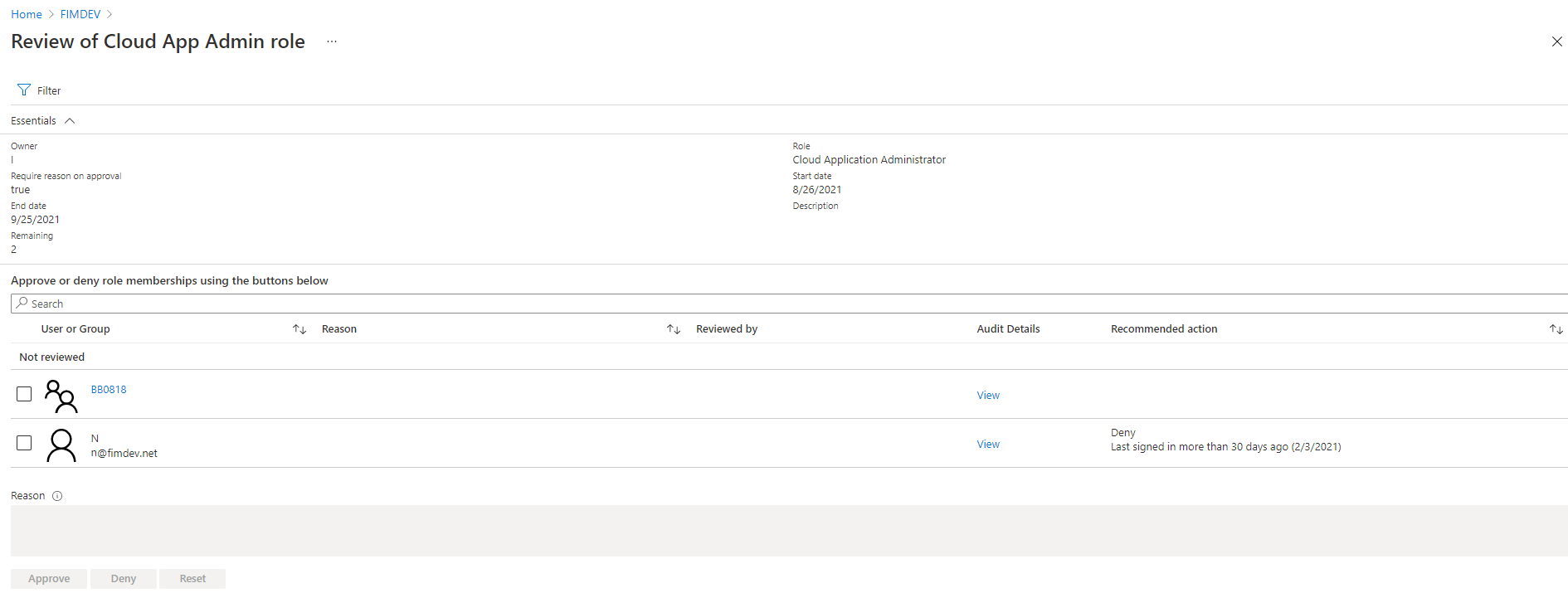Kontrola přístupu k prostředkům Azure a rolí Microsoft Entra v PIM
Privileged Identity Management (PIM) zjednodušuje správu privilegovaného přístupu k prostředkům v Microsoft Entra ID a dalších online služby Microsoftu, jako je Microsoft 365 nebo Microsoft Intune. Podle kroků v tomto článku proveďte kontroly přístupu k rolím.
Pokud máte přiřazenou roli správce, může vás správce privilegovaných rolí vaší organizace požádat, abyste pravidelně potvrdili, že tuto roli stále potřebujete pro svou úlohu. Můžete dostat e-mail, který obsahuje odkaz, nebo můžete přejít přímo do Centra pro správu Microsoft Entra a začít.
Pokud jste správce privilegovaných rolí nebo globální správce, kteří se zajímají o kontroly přístupu, přečtěte si další podrobnosti o tom, jak zahájit kontrolu přístupu.
Schválení nebo zamítnutí přístupu
Přístup můžete schválit nebo odepřít na základě toho, jestli uživatel stále potřebuje přístup k roli. Pokud chcete, aby zůstali v roli, zvolte Schválit nebo Odepřít , pokud už nepotřebují přístup. Stav přiřazení uživatelů se nezmění, dokud se kontrola nezavře a správce výsledky nespustí. Mezi běžné scénáře, ve kterých se u některých odepřených uživatelů nedají použít výsledky, můžou zahrnovat následující:
- Kontrola členů synchronizované místní skupiny Windows AD: Pokud je skupina synchronizovaná z místní služby Windows AD, skupina se nedá spravovat v Microsoft Entra ID, a proto členství nejde změnit.
- Kontrola role s přiřazenými vnořenými skupinami: Pro uživatele, kteří mají členství prostřednictvím vnořené skupiny, kontrola přístupu neodebere jejich členství do vnořené skupiny, a proto si zachovají přístup ke kontrole role.
- Uživatel nebyl nalezen nebo jiné chyby: To může také vést k tomu, že se nepodporuje výsledek použití.
Pomocí těchto kroků vyhledejte a dokončete kontrolu přístupu:
Přihlaste se do Centra pro správu Microsoft Entra.
Přejděte k řízení identit>Privileged Identity Management>– Kontrola přístupu.
Pokud máte nějaké čekající kontroly přístupu, zobrazí se na stránce kontroly přístupu.
Vyberte kontrolu, kterou chcete dokončit.
Zvolte Schválit nebo Odepřít. Do pole Zadat důvod zadejte obchodní odůvodnění vašeho rozhodnutí podle potřeby.